안녕하세요. 행아아빠입니다.
엑셀 기초 배우기 3-1편에서 말씀 드렸듯이 sum함수와 같은 기초적인 함수를 제외하고 일반적으로 엑셀에서 자주 사용하는 함수는 IF함수, Vlookup함수/Lookup함수, Countifs함수/Sumifs함수, Index함수/Match함수로 7가지 함수만 잘 다룰수 있으면 여러분들이 원하는 왠만한 결과값은 수식으로 결과값을 계산하도록 할수가 있습니다.
아직 함수를 활용해서 결과값을 표기 하는것이 어렵다면 수많은 함수들중에서 IF함수, Vlookup함수/Lookup함수, Countifs함수/Sumifs함수, Index함수/Match함수 7가지 함수만이라도 우선적으로 습득할수 있기를 바라겠습니다.
이번 내용에서는 7가지 함수 중에서 조건을 판별하는 논리 함수 if함수에 대해서 간단하게 설명드리도록 하겠습니다.
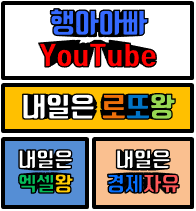
■ 행아아빠의 Youtube 채널.
● 주요 컨텐츠 주제 - 내일은로또왕 / 내일은엑셀왕
● Youtube 채널 주소 - https://www.youtube.com/@economic-freedom
■ 행아아빠 후원 안내.
● Youtube 채널 맴버십 후원 - https://www.youtube.com/channel/UCPmC4OZu99Rqguwz5QEINjA/join
● Youtube 댓글 후원 - Youtube 영상 댓글에서 "Super Thanks" 구매 후 댓글 작성.
● 내일은엑셀왕 대표 Youtube 영상 - https://youtu.be/oYVZHgv_sKM (2023년 급여 자동 계산 서식)

1. IF함수 수식 구문.
IF함수는 조건을 논리적으로 판별하기 위한 함수로 다양한 데이터를 결과값으로 반환하고자 할 경우 사용할 수 있는 함수로 일반적인 수식 구문은 다음과 같습니다.
=if(조건, 조건이 참인 경우 결과값으로 표기할 값, 조건이 거짓일 경우 결과값으로 표기할 값)
예를들어 A2셀의 데이터값이 70점이상이라면 "합격"를 결과값으로 표기 하고, 70점 미만이라면 "불합격"으로 표기 하고자 한다면 다음과 같이 수식을 작성 할 수 있습니다.
=if(A2>=70,"합격","불합격")
따라서 A2셀의 데이터값이 70이라면 "합격"이라는 텍스트를 결과값으로 표기하게 되고, A2셀의 데이터값이 69라면 "불합격"이라는 텍스트를 결과값으로 표기할 수 있습니다.
2. IF 중첩 함수와 활용 범위.
원하는 결과값을 도출하기 위해서 IF함수를 활용할 수 있는 범위는 굉장히 다양할뿐만 아니라, 많은 함수들과 결합한 형태로도 활용할 수가 있습니다.
조건이 참값일 경우 결과값으로 계산하고자 하는 데이터를 Vlookup함수, Countifs함수, Sumifs함수등과 함께 사용한다면 IF함수 단일 조건뿐만 아니라 다양한 형태의 데이터들을 참조해서 결과값을 계산해서 반환할 수 있게 됩니다.
또한 조건을 판별하는 결과값이 거짓일 경우 또다른 조건을 판별하기 위해서 여러 조건들을 비교할 수 있는 수식으로도 작성해서 활용할 수 있습니다.
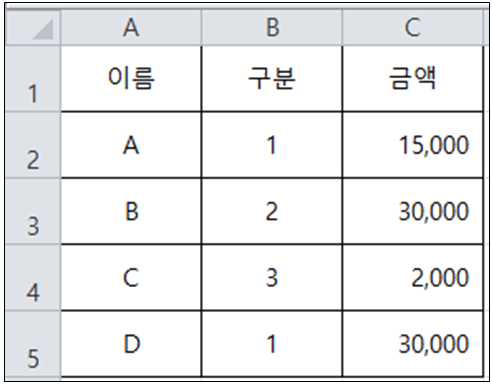
예제를 통해서 IF함수를 중첩해서 여러 조건들의 논리값을 판별해서 결과값을 계산하는 수식을 작성해 보도록 하겠습니다.
A열에는 이름, B열에는 숫자 구분, C열에는 금액을 입력한 데이터에서 구분이 1이라면 C열의 금액*0.1, 2라면 금액*0.2, 3이라면 금액*0.3을 계산해서 결과값을 계산하는 수식을 작성하면 다음과 같습니다.
=IF(B2=1,C2*0.1,IF(B2=2,C2*0.2,IF(B2=3,C2*0.3)))
만약 B열의 구분이 4라는 데이터값을 입력하게 되면 해당 수식은 false값을 반환하게 됩니다.
B열의 데이터값에서는 1부터 3까지만입력이 되어 있기 때문에 4의 데이터값은 조건과 일치 하는 결과값이 없기 때문에 false값, 즉 거짓값을 반환하게 는것입니다.
해당 수식에서는 거짓값일 경우에는 결과값으로 표기할 데이터를 수식으로 작성해 주지 않았기 때문에 false값을 반환하게 되는데 만약, 1부터 3의값 이외의 데이터값이 작성이 되어 있다면 0의값을 결과값으로 표기하려고 한다면 다음과 같이 수식을 작성할 수 있습니다.
=IF(B2=1,C2*0.1,IF(B2=2,C2*0.2,IF(B2=3,C2*0.3,0)))
2-1.IF함수와 기타 함수를 활용한 수식 작성.
IF함수의 단일 조건 수식과 다중 조건을 IF 중첩 함수 수식으로 작성을 해 보았습니다.
IF함수는 단일함수만으로도 조건이 참값, 거짓값일경우에 각각 해당하는 결과값을 계산할 수 있는 함수라는 관점에서 굉장히 기초적이면서도 중요한 함수라고 할 수 있습니다.
엑셀을 사용하면서 함수와 수식을 작성할때 대부분 필수요소가 조건입니다.
조건을 입력했을때 해당 조건과 일치하는 데이터를 가져온다거나 조건과 일치할때 개수를 계산한다던지, 조건과 일치하는경우 합계를 계산하는 다양한 형태로 데이터를 정리하거나 계산할 수 있습니다.
따라서 IF함수와 기타 함수가 만나서 함께 사용될때 얼마나 많은 활용도를 갖는 함수인가를 확인해 보도록 하겠습니다.
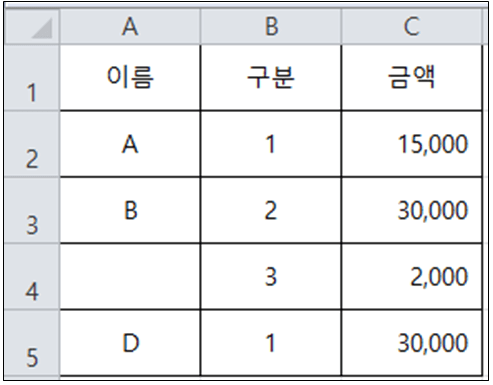
예제에서 보는것과 같이 A열의 이름중에서 A4셀에 이름을 입력하지 않은것을 확인할 수 있습니다.
만약 각 행마다 입력된 데이터값이 3개라면 C열의 금액을 결과값으로 반환하고, 3개 미만의 데이터가 입력되어 있다면 "오류" 텍스트로 결과값을 반한하고자 한다면 수식을 어떻게 작성해야 할까?
앞서 IF함수의 조건을 논리값으로 판별하는 함수로 사용할 수 있는것을 확인했습니다.
따라서 각 행에서 입력된 데이터값이 3개인지, 3개 미만인지의 조건을 판별해야 합니다.
다만, 여기서 조건으로 각행에 입력된 참조 범위 안에서 입력된 데이터의값이 3개인지, 3개미만의 데이터값이 입력되어 있는지를 먼저 확인해야 하기 때문에 다중조건의 개수를 계산하는 Countifs함수를 함께 작성해야 합니다.
수식을 작성해 보면 다음과 같이 작성 할 수 있습니다.
=IF(COUNTIFS($A2:$C2,"<>")>=3,C2,"오류")
Countifs($A2:$C2,"<>")은 A열부터 C열까지의 2행에 입력된 데이터값중에서 데이터가 입력된 셀의 개수를 계산하는 수식으로 IF함수의 조건 Countifs($A2:$C2,"<>")>=3은 A열부터 C열까지의 2행에 입력된 셀의 개수가 3개이상이라면 이라는 조건식을 작성할 수 있습니다.
오늘 내용도 엑셀을 다루는 많은 분들에게 참고할 수 있는 내용이 될 수 있기를 바라겠습니다.
Blog : https://hang-a-fafa.tistory.com
Youtube : https://www.youtube.com/@economic-freedom
Naver 까페 : https://cafe.naver.com/hatime
'엑셀' 카테고리의 다른 글
| 엑셀 자주 사용하는 함수 - Countif함수, Countifs함수. (0) | 2023.02.20 |
|---|---|
| 엑셀 자주 사용 하는 함수 - Vlookup함수, Lookup함수 (0) | 2023.02.19 |
| 엑셀 Sumifs함수의 범위를 동적 범위로 수식을 작성 하는 방법. (0) | 2023.02.16 |
| 엑셀 SUBSTITUTE함수 수식 사용 예제 - 텍스트 단순화 또는 입력된 데이터의 일부 텍스트를 변경하는 수식 작성 방법. (0) | 2023.02.14 |
| 엑셀 기초 배우기 8편 - 틀고정, 셀숨기기, 시트편집(추가,삭제,이름변경,숨기기) (0) | 2023.02.13 |





댓글